

Apple HomeKit je bezpochyby nejlepší volbou platformy pro chytrou domácnost. Ptáte se proč?
Systém vám umožňuje bezpečně spravovat všechna kompatibilní kabelová chytrá zařízení nainstalovaná ve vaší domácnosti pomocí aplikace iOS Home.
Ke správě chytré domácnosti pro HomeKit nepotřebujete centralizovaný systém nebo centrum.
Potřebujete pouze iPhone nebo Mac. Ale nastavení portálu jako HomePod nebo Apple TV odemkne některé vzrušující funkce.
Koncept je jednoduchý: Namísto toho, abyste do telefonu dostávali spoustu samostatných aplikací pro chytrou domácnost, které spolu nemluví, HomeKit je všechny spojuje dohromady a poskytuje přístup k vašim chytrým zařízením i přes Siri na vašem iPadu, iPhonu. , HomePod, Apple Watch a zařízení Mac.
Nedávno jsem si koupil Apple TV a přidal jsem ji do svého HomeKitu. I když jsem o tom měl určité pochybnosti blikající LED světlo , musím vám říct, že to bylo úžasné, hlavně kvůli tomu Airplay které jsem velkým fanouškem.
Než se však pustíte do nastavení Apple TV, musíte se postarat o několik věcí.
Zajistěte aktualizaci svého zařízení na nejnovější verzi iOS, nebo pokud používáte Mac, upgradujte svůj Mac na nejnovější verzi macOS.
Ověřte, že příslušenství je zcela v souladu s AirPlay 2 nebo HomeKit.
Přihlaste se na iCloud pomocí stejného Apple ID na každém zařízení, které používáte ke správě a ovládání domácnosti pomocí aplikace Home.
Proces konfigurace do připojit Apple TV k vašemu HomeKitu je neuvěřitelně snadné.
Postupujte podle níže uvedených kroků.
Kroky pro přidání Apple TV do HomeKit
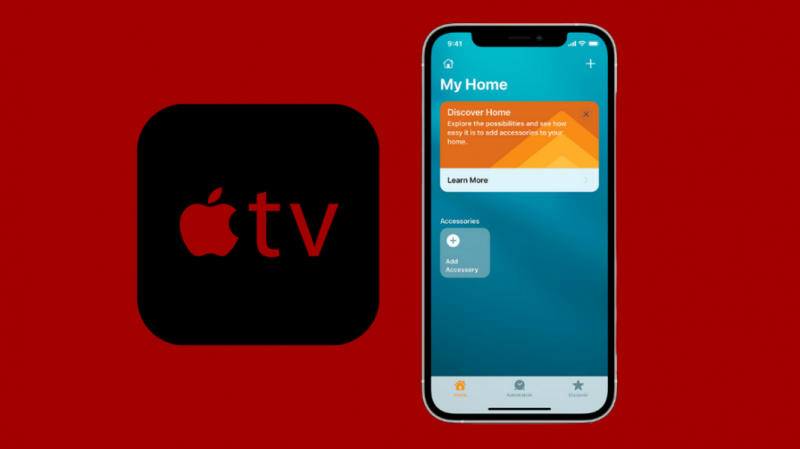
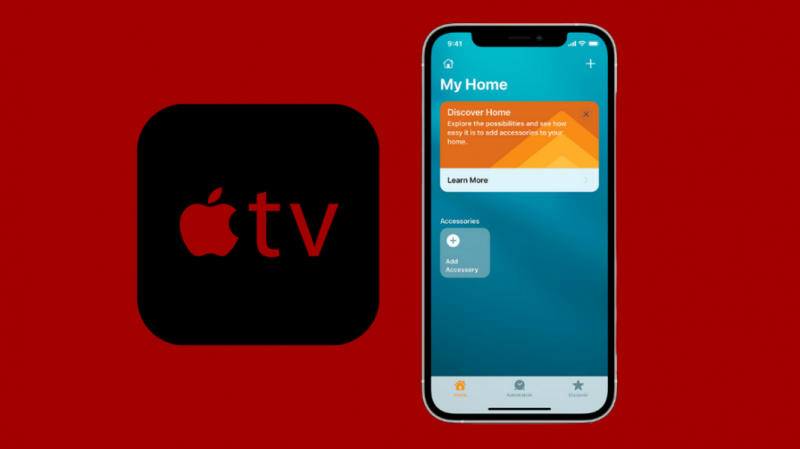
- Aktivujte dvoufaktorové ověřování pro své Apple ID na svém iOS telefonu.
- Poté přejděte do nastavení iCloud a ujistěte se, že je aktivován přístup na klíčenku.
- Přihlaste se ke stejnému účtu iCloud na Apple TV.
- Zbytek by měl zvládnout iCloud, ale měli byste jít do Nastavení > Účty > iCloud a zkontrolovat, zda je HomeKit propojen.
Postup Home Hubs můžete také sledovat kliknutím na pravou stranu stránky aplikace Apple Home a vyhledáváním pod Home Hubs.
Několik jednoduchých kroků, které můžete podniknout k vyřešení nejčastějších problémů s připojením adres, jsou:
- Pokud se jedná o zařízení Wi-Fi, ujistěte se, že je zařízení HomeKit zapnuté a zda je v dosahu vašeho routeru.
- Vypněte HomeKit, počkejte asi 10 sekund a znovu jej zapněte. Vyzkoušejte totéž na zařízení, které se pokoušíte použít s HomeKit.
- Otestujte připojení Wi-Fi a restartujte router.
- Ujistěte se, že je váš iOS aktualizovaný, nakonfigurován pro připojení k internetu a přihlášen k iCloudu.
Závěrečné myšlenky
HomeKit je pro vás ideální pouze v případě, že používáte iPhone (nebude fungovat na telefonech Android).
V určitých ohledech zaostává za Google Assistant a Alexa, zejména pokud jde o kompatibilní zařízení a Siriho intelekt jako asistenta.
Přesto děkuji společnosti Apple za klíčový krok při povzbuzování prodejců, aby jejich produkty HomeKit vyhovovaly změnám softwaru/
Namísto čipu začínáme vidět, že na trh vstupuje více gadgetů vhodných pro HomeKit, např HomeKit Enabled Video Doorbells, které fungují s vaší Apple TV Apple má stále přísnější bezpečnostní standardy než Google Assistant a Alexa, což bude i nadále zpomalovat tempo vývoje.
Dalším nejlepším aspektem aplikace Apple Home je myšlenka vytvořit „Scenes“, což jsou seskupení zařízení, která můžete spravovat v jednom snadném kroku.
Siri může ovládat scény s pomocí aplikace na vašem mobilu nebo hodinkách nebo aktivací jiného zařízení, jako je například tlačítko chytré domácnosti.
Můžete například vytvořit scénu na dobrou noc a zajistit zavření dveří, garáže, zhasnutí světel, snížení termostatu a spuštění nočního světla, když zaznamená aktivitu.
Schopnost Siri je třešničkou na dortu. Pokud máte v ruce své Apple Watch, iPhone nebo HomePod, máte úplnou kontrolu nad svými gadgety a scénami.
Můžete si také užít čtení
- Nejlepší televizory kompatibilní s Homekit, které si dnes můžete koupit
- Jak připojit Apple TV k Wi-Fi bez dálkového ovládání?
- Jak používat AirPlay nebo Mirror na Apple TV bez Wi-Fi?
- Apple TV Žádný zvuk: Jak opravit během několika sekund
- Můžete sledovat Xfinity Comcast Stream na Apple TV?
Často kladené otázky
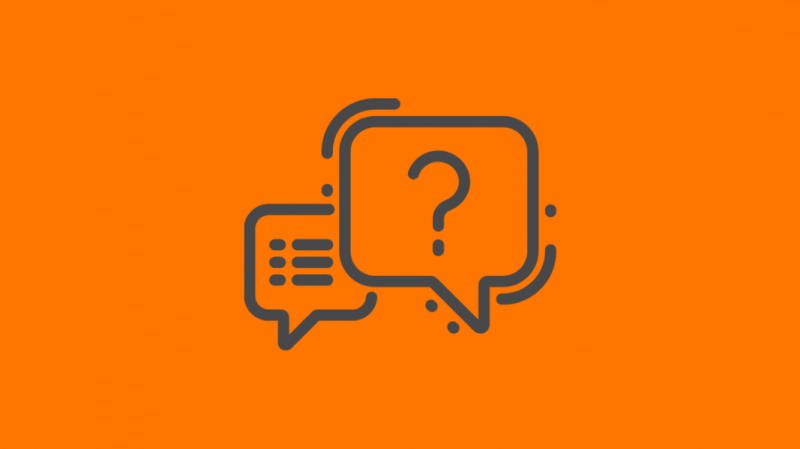
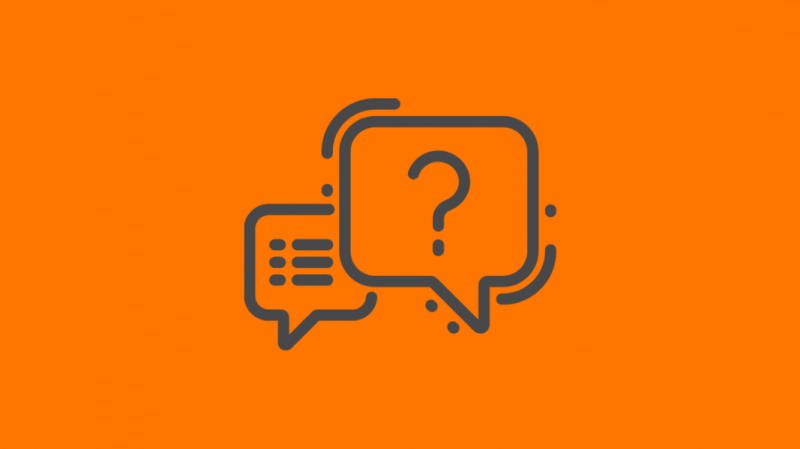
Co dokáže HomeKit s Apple TV?
Apple TV 4K je dokonalou volbou pro rozbočovač, protože je nepřetržitě připojen a jde o jedinečný systém streamování videa.
Ovládací systém Siri je navíc vestavěný, takže můžete mít kontrolu nad svými chytrými domácími zařízeními bez připojení k telefonu.
Kupodivu na Apple TV není žádná aplikace Home.
Co zahrnuje předplatné Apple TV?
Musíte se přihlásit k odběru Apple TV+, abyste mohli sledovat celý obsah od těch nejnápaditějších lidí v televizi a filmech.
Abyste mohli streamovat obsah, který je již součástí vašeho předplatného kanálu aplikace Apple TV, nemusíte stahovat žádnou aplikaci.
Po přihlášení pomocí svého Apple ID získáte přístup ke svému předplatnému na jakémkoli zařízení.
Potřebuji Apple TV pro HomeKit?
Ve skutečnosti nepotřebujete Apple TV, aby automatizace fungovala s příslušenstvím HomeKit.
Jediným problémem je, že iPhone, iPad nebo Mac musí být v domácnosti na stejné Wi-Fi síti, aby fungovaly jako příslušenství HomeKit.
Mohu připojit HomePod k Apple TV?
Ke 4K Apple TV můžete připojit jeden nebo dva reproduktory HomePod a zažít prostorový zvuk Stereo, Dolby Atmos, Dolby Digital 7.1 nebo Dolby Digital 5.1.
Jak upgraduji svou Apple TV?
Přejděte do Nastavení > Systém > Aktualizace softwaru a vyberte Aktualizovat software.
Vyberte Stáhnout a nainstalovat, pokud je k dispozici nějaká aktualizace. Počkejte na dokončení aktualizace.
Neodpojujte Apple TV, dokud nebude aktualizace dokončena.
